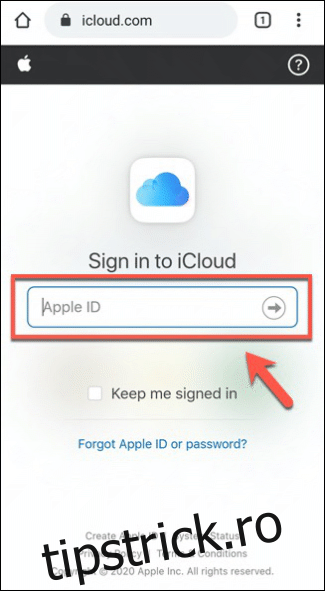Utilizatorii Apple își pot stoca notele, imaginile, contactele și setările în spațiul de stocare iCloud și le pot sincroniza pe mai multe dispozitive Apple. Accesarea datelor iCloud pe Android este un proces mai complicat, dar este posibil. Iată cum.
În primul rând, va trebui să fii conștient de limitări. Apple, prin design, nu se joacă în general bine cu alte dispozitive non-Apple. Puteți utiliza cu ușurință iCloud pe Mac, iPhone sau iPad, dar nu veți vedea în curând o aplicație Android oficială pentru iCloud.
Cuprins
Utilizarea iCloud Online pe Android
Singura modalitate acceptată de a vă accesa serviciile iCloud pe Android este să utilizați site-ul web iCloud. Accesul dumneavoastră este încă destul de limitat – inițial, veți avea acces numai la fotografiile și notele salvate, precum și la serviciul „Găsiți iPhone”.
Pentru a începe, îndreptați-vă către site-ul iCloud pe dispozitivul Android și conectați-vă folosind ID-ul și parola Apple.
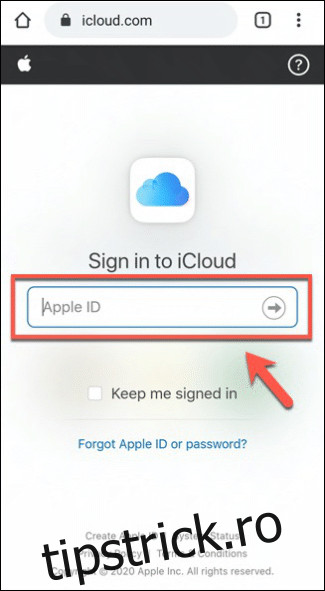
Dacă ați configurat autentificarea cu doi factori pe contul dvs. iCloud, este posibil să aveți nevoie de un dispozitiv macOS, iOS sau iPadOS atașat contului dvs. pentru a primi un cod care vă permite să vă conectați.
Introdu codul care apare pe dispozitivul tău Apple în timpul procesului de conectare pe Android, dacă acesta este cazul.
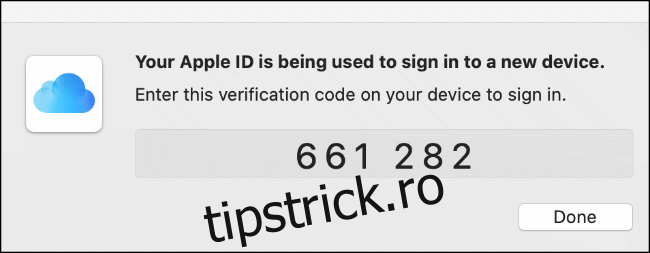
Site-ul web iCloud vă va întreba dacă aveți încredere în browserul pe care îl utilizați pentru a vă conecta. Dacă dispozitivul este al dvs., apăsați butonul „Încredere”—nu va trebui să furnizați un cod din șase cifre de la alt iOS, iPadOS, sau dispozitivul macOS pentru a vă conecta din nou.
În caz contrar, atingeți „Nu aveți încredere” sau „Nu acum” pentru a continua fără a avea încredere în dispozitiv.
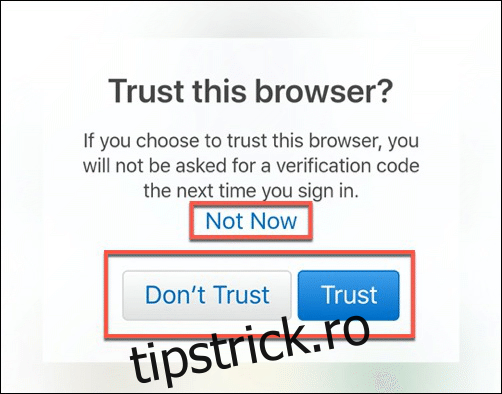
Utilizarea iCloud Fotografii, Note și Găsiți iPhone pe Android
Dacă detaliile de conectare sunt corecte, ar trebui să vedeți tabloul de bord iCloud (destul de limitat) pe Android.
Puteți atinge „Setări cont” pentru a accesa setările contului Apple sau puteți selecta una dintre cele trei pictograme listate pentru a accesa serviciile Note, Fotografii sau Găsire iPhone.
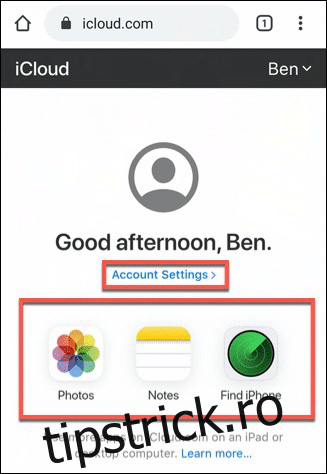
Acestea sunt singurele servicii pe care Apple vă permite să le vizualizați cu ușurință pe dispozitivul Android folosind un browser mobil.
Accesarea fotografiilor iCloud
Dacă apăsați pictograma „Fotografii”, vor apărea fotografiile salvate pe iCloud.
Puteți atinge butonul „Încărcare” pentru a încărca fotografii noi. Selectați oricare dintre elemente pentru a le vizualiza sau șterge din spațiul de stocare iCloud sau pentru a le descărca ca fișiere locale pe dispozitivul Android.
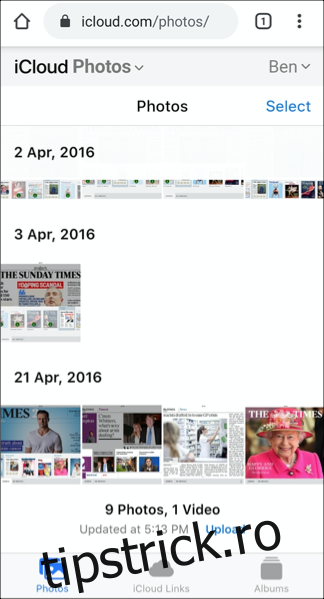
Accesarea iCloud Notes
Dacă apăsați pe pictograma „Note”, veți afișa notele dvs. iCloud salvate.
La fel ca și în cazul fotografiilor iCloud, această secțiune a fost optimizată pentru vizualizarea pe mobil. Puteți vizualiza, edita și șterge notele existente sau puteți atinge butonul „Adăugați” din colțul din stânga sus pentru a crea o notă nouă.
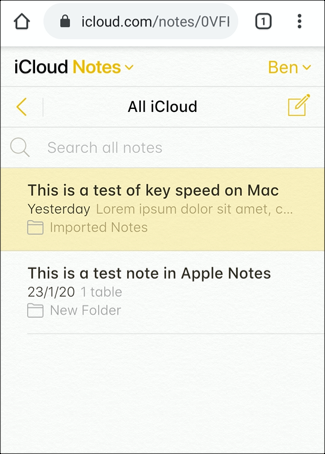
Folosind Găsiți iPhone pe Android
Ultimul serviciu pe care îl puteți accesa cu ușurință pe Android folosind site-ul iCloud este serviciul Găsește iPhone. Atingeți pictograma „Găsiți iPhone” de pe tabloul de bord principal iCloud pentru a începe.
Este posibil să fie nevoie să reintroduceți parola contului Apple și să furnizați un cod de autentificare din șase cifre în această etapă.
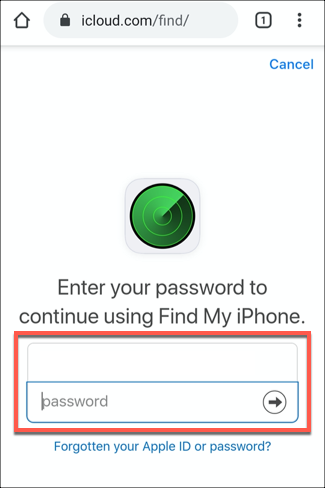
Odată confirmată, va fi afișată o listă de dispozitive Apple (inclusiv dispozitive iOS, iPadOS și macOS) atașate contului dvs. Atingeți oricare dintre dispozitivele enumerate pentru a vedea unde au fost văzute ultima dată și dacă sunt active în prezent.
Apăsați butonul „Redați sunet” pentru a localiza dispozitivul sau „Ștergeți iPhone”, „Ștergeți iPad” sau „Ștergeți Mac” pentru a șterge dispozitivul de la distanță. De asemenea, puteți utiliza funcția Modul pierdut pentru a afișa un mesaj pe ecranul dispozitivului Apple dacă ați pierdut dispozitivul.
Apăsați butonul „Lost Mode” pentru a face acest lucru.
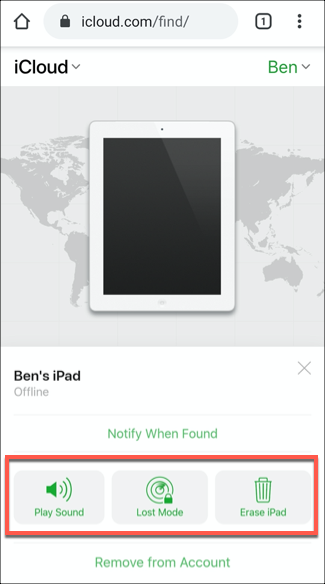
Utilizarea altor servicii iCloud pe Android
Deși puteți accesa unele servicii iCloud în aplicații terță parte, aceste aplicații nu sunt oficiale, iar calitatea și succesul lor în accesarea iCloud vor varia.
Cel mai ușor serviciu de accesat este contul tău de e-mail iCloud. Puteți configura accesul la e-mail la iCloud pe Android utilizând Gmail sau o altă aplicație de e-mail. Acest lucru vă va permite să trimiteți și să primiți e-mailuri din contul dvs. de e-mail iCloud folosind dispozitivul Android.
Alte servicii pot fi accesate prin intermediul site-ului iCloud, dar va trebui să comutați la caracteristica mod desktop a browserului pentru a le vizualiza. Nu îl vom acoperi, aceasta nu este cea mai ușoară modalitate de a vă vizualiza calendarul sau contactele iCloud, chiar dacă aveți un afișaj mobil mare. Ar trebui să funcționeze în continuare, dar nu vă așteptați la aceeași experiență de utilizator pe care o veți găsi pe un dispozitiv iOS sau iPadOS.
Pentru a utiliza aceste servicii iCloud pe Android, conectați-vă la site-ul web iCloud folosind Chrome pentru Android. După ce v-ați conectat, atingeți pictograma meniului hamburger din colțul din dreapta sus și apoi bifați caseta de selectare „Site de birou”.
Aceasta va anula pagina mobilă și va încărca versiunea desktop echivalentă a site-ului iCloud.
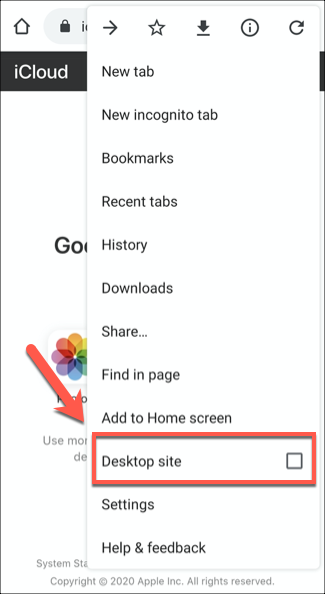
Va apărea întreaga gamă de servicii iCloud, deși pagina va fi mai greu de citit. Este posibil să doriți să comutați la modul peisaj pe dispozitivul dvs. Android pentru o navigare mai bună în acest moment.
De aici, atingeți oricare dintre servicii pentru a le accesa. Atingerea „Mementouri” va încărca, de exemplu, o listă cu mementourile iCloud salvate.
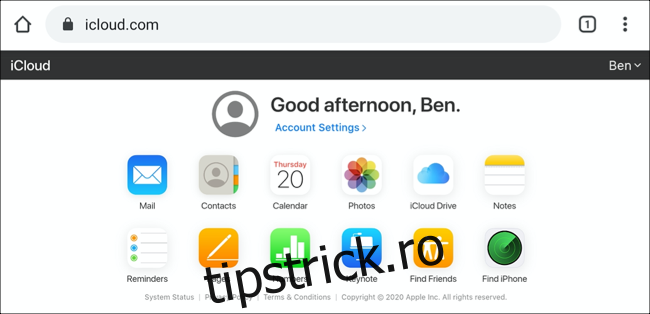
Deoarece acesta nu este un mod de vizualizare acceptat, funcționalitatea acestor servicii pe Android poate varia. Navigarea acestor servicii va fi dificilă, dar ar trebui să puteți utiliza acest mod de vizualizare pentru a vă accesa contactele salvate, calendarul și stocarea fișierelor iCloud Drive.
Alte servicii, cum ar fi Pages și Numbers, ar trebui să se încarce din punct de vedere tehnic și să vă permită să vizualizați fișiere, dar nu vor fi utilizabile în niciun mod semnificativ.
Instalarea iCloud ca aplicație web progresivă pe Android
Dacă doriți să utilizați serviciile iCloud pe Android în mod regulat, ar putea merita să îl adăugați pe ecranul de pornire ca o aplicație web progresivă (PWA). Acest lucru vă permite să deschideți pagina iCloud ca o aplicație „adevărată”, fără a fi nevoie să deschideți mai întâi Chrome.
Pentru a face acest lucru, accesați site-ul web iCloud în browserul Android Chrome. Atingeți pictograma meniului hamburger din colțul din dreapta sus și apoi selectați opțiunea „Adăugați la ecranul de pornire”.
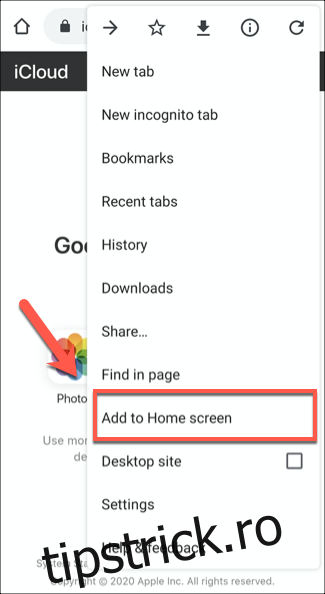
Va trebui să dați un nume adecvat pentru iCloud PWA. Utilizați numele implicit „iCloud” sau redenumiți-l și apoi atingeți butonul „Adăugați” pentru a confirma.
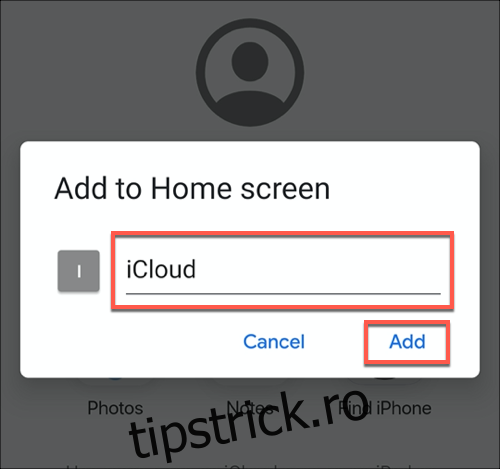
Apoi, va trebui să apăsați lung și să trageți pictograma care apare pe ecranul de pornire, plasând-o acolo unde vi se potrivește cel mai bine. Instrucțiunile dvs. de pe ecran pot varia, în funcție de versiunea dvs. de Android.
Alternativ, atingeți butonul „Adăugați” pentru ca aplicația să fie plasată automat pe ecranul de pornire.
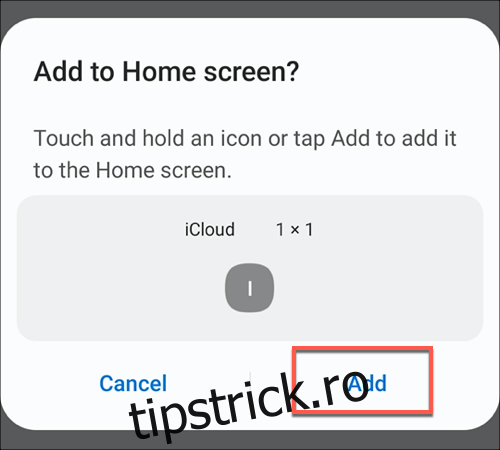
Aceasta va adăuga pictograma iCloud pe ecranul de pornire Android. Atingerea acestei pictograme va încărca iCloud într-un mediu complet izolat asemănător aplicației.
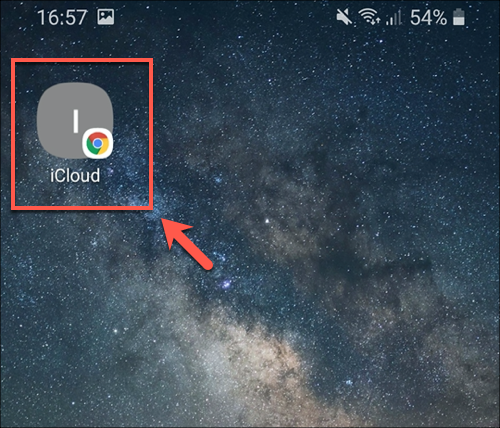
Nu veți putea trece la modul desktop folosind un PWA, așa că veți fi limitat la accesarea fotografiilor, notițelor și a serviciilor de căutare iPhone din iCloud.
Am acoperit lista cu posibilele servicii iCloud pe care le puteți accesa pe Android, dar unele nu sunt accesibile. Nu puteți folosi deloc iMessage pe Android și nici nu este posibil să utilizați Apple AirDrop pe Android.
Va trebui să utilizați alternative multiplatforme, cum ar fi WhatsApp și Snapdrop ca înlocuitor pentru aceste servicii.